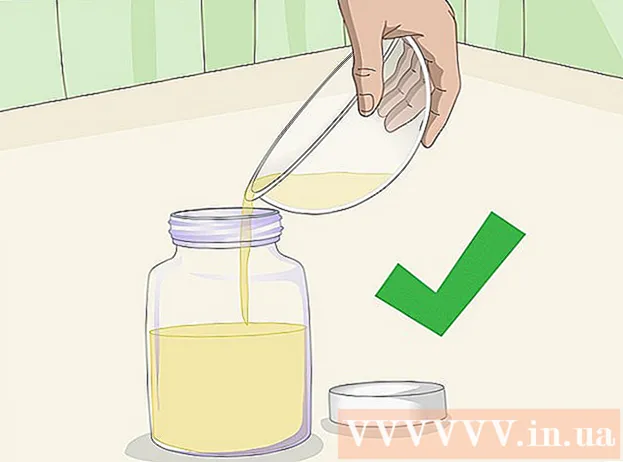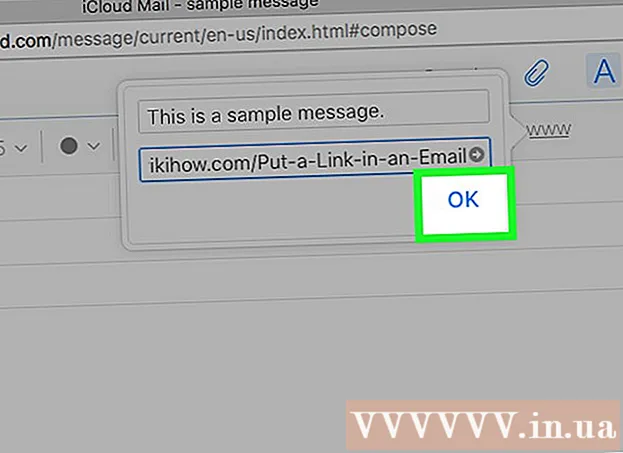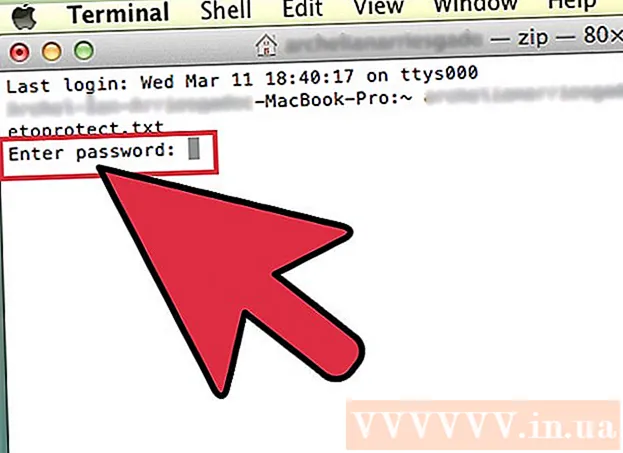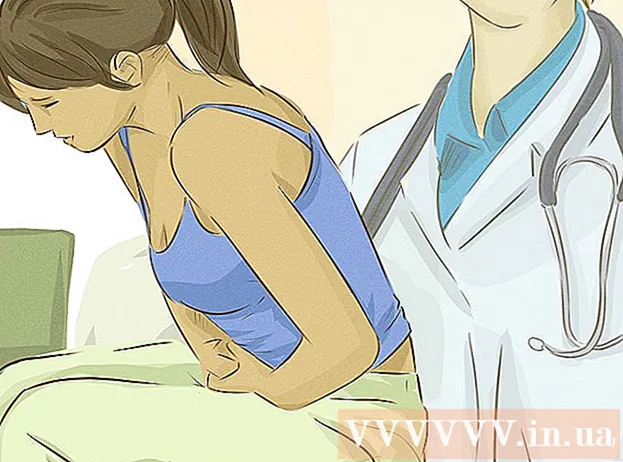Forfatter:
Louise Ward
Opprettelsesdato:
10 Februar 2021
Oppdater Dato:
2 Juli 2024

Innhold
Å sortere alfabetisk er en ferdighet å lære i Word, spesielt hvis du ofte må jobbe med innholdsfortegnelser og lister. Heldigvis, en gang kjent, er prosessen veldig enkel. Denne opplæringen viser deg hvordan du organiserer listen alfabetisk i alle versjoner av Word.
Fremgangsmåte
Metode 1 av 2: For Word 2007/2010/2013
Åpne filen du vil redigere. Du kan også kopiere og lime inn en ordliste for å sortere i et dokument. For å sortere alfabetisk, må data formateres som en liste med hvert element på en linje.

Velg teksten du vil sortere. Hvis listen bare er en del av dokumentet, trenger du ikke å markere hele teksten. Hvis du vil sortere en liste i et stort dokument alfabetisk, er det bare å markere dataområdet etter behov.
Klikk på Hjem-fanen. I avsnittet Avsnitt på Hjem-fanen klikker du på Sorter-knappen med bokstaven "A" over ordet "Z", ved siden av pilmarkeringen nedover. Dialogboksen Sorter tekst vises.
Velg rekkefølgen. Som standard skjer sortering etter avsnitt. Klikk på Stigende eller Fallende-knappen for å velge hvordan listen skal ordnes. Stigende vil sortere listen alfabetisk mens Descending gjør det motsatte.- Hvis du ønsker å sortere etter det andre ordet i hver kategori (f.eks. Etternavn for fornavnformat, fornavn på engelsk), klikker du på alternativknappen Alternativer i vinduet Sorter tekst. I feltet "Separer felt etter" velger du Annet og angir et mellomrom. Klikk på OK, og velg deretter Word 2 fra Sorter etter-menyen. Til slutt klikker du OK for å sortere listen.
Metode 2 av 2: For Word 2003 og tidligere
Åpne filen du vil redigere. Du kan også kopiere og lime inn en ordliste for å sortere i et dokument. For å sortere alfabetisk, må data formateres som en liste med hvert element på en linje.
Velg teksten du vil sortere. Hvis listen bare er en del av dokumentet, trenger du ikke å markere all informasjonen. Hvis du vil sortere en liste i et stort dokument alfabetisk, er det bare å markere dataområdet etter behov.
Klikk på Tabell-menyen og velg deretter Sorter. Dialogboksen Sorter tekst åpnes.
Velg rekkefølgen. Som standard skjer sortering etter avsnitt. Klikk på Stigende eller Fallende-knappen for å velge en listerekkefølge. Stigende vil sortere listen alfabetisk mens Descending gjør det motsatte.
- Hvis du vil sortere etter det andre ordet i hver kategori (for eksempel fornavn fornavn, etternavn på engelsk), klikker du på Alternativer-knappen i vinduet Sorter tekst. I feltet "Separer felt etter" velger du Annet og angir et mellomrom. Klikk OK, og velg deretter Word 2 i menyen Sorter etter. Til slutt klikker du OK for å sortere listen.
Råd
- Det kan hende du må klikke nedpilen nederst i MS Word-menyen (for eksempel tabellmenyen) for å utvide og vise alle alternativene.
- Du kan bruke MS Word som et verktøy for å sortere tekst alfabetisk og inkludere i hvilken som helst programvare som tillater liming av tekst. Bare rediger i Microsoft Word først, kopier deretter den sorterte listen og lim inn andre steder.